如果你的电脑现在使用的是win10系统,相信你会给电脑设置一个开机密码,但是长时间使用同一个开机密码,可能会被别人发现利用,有什么方法可以让系统定时提醒更换密码呢?当然有,下面小编带来设置方法供大家参考。
Win10系统如何设置定时提醒更换电脑密码
1、首先在win10系统桌面按下win+R快捷组合键,在呼出的运行框里面输入gpedit.msc,按回车确认。

2、依次打开计算机配置-软件设置-Windows设置-安全设置-账户策略-密码策略,然后双击右边的“密码最长使用期限”。
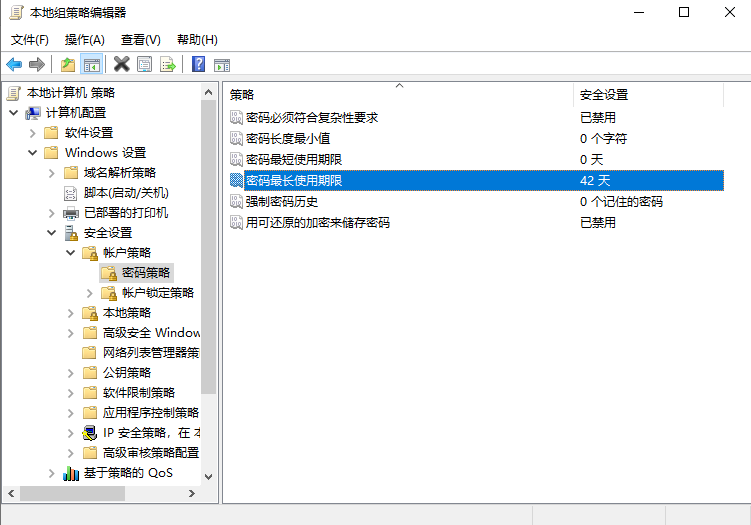
3、然后给系统设置一个期限,经过了设置的天数后,系统就会提醒你更换密码。

通过上面的设置方法,就可以让win10系统在经过一定时间后,提醒你更换电脑密码了。